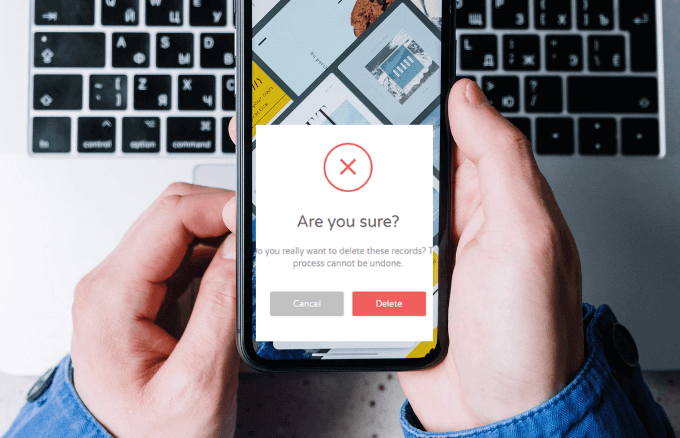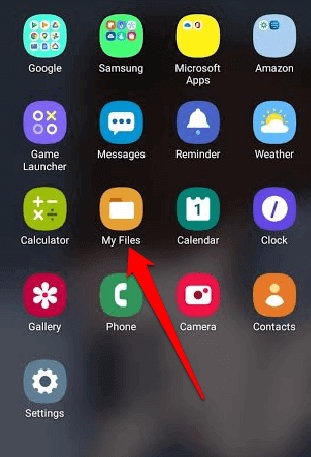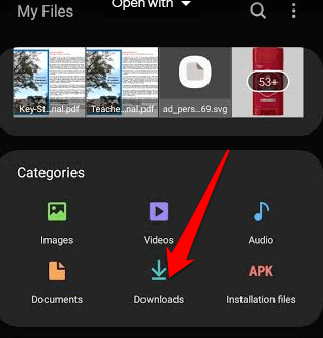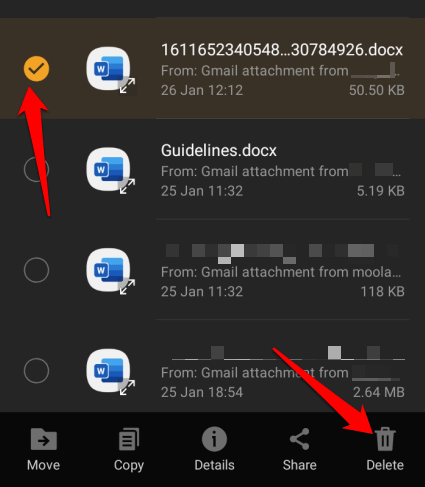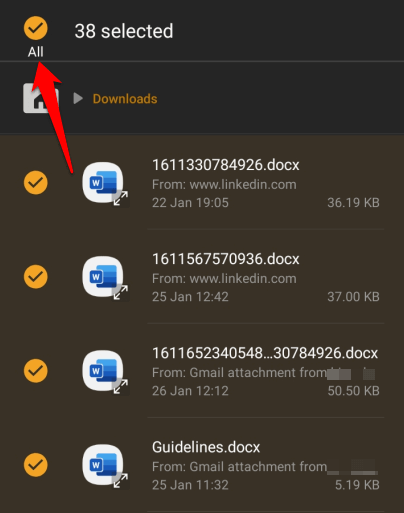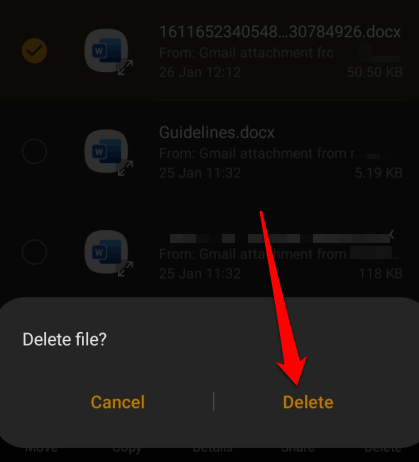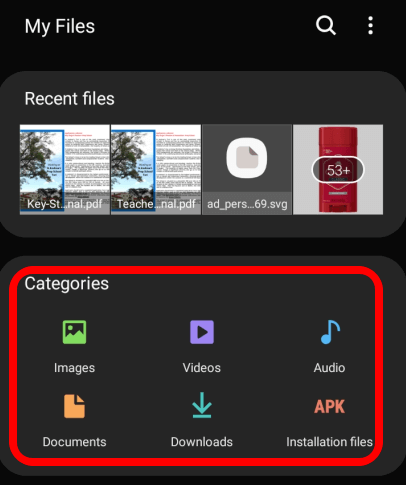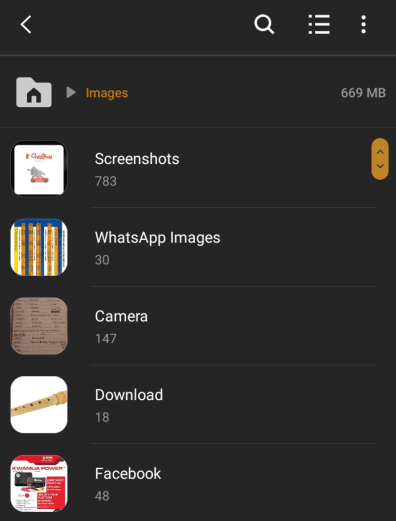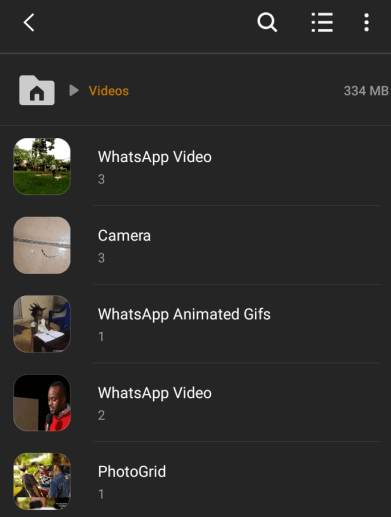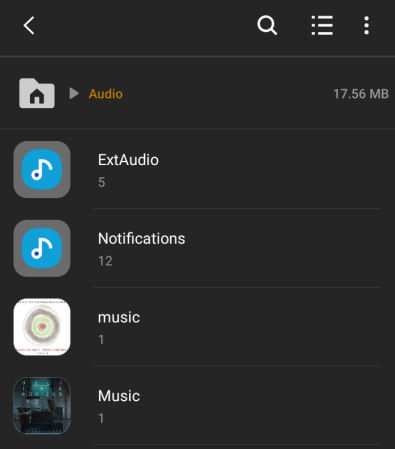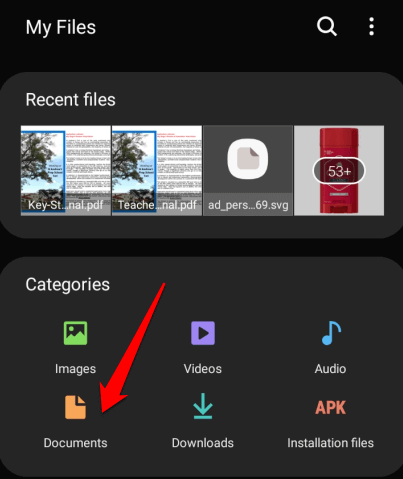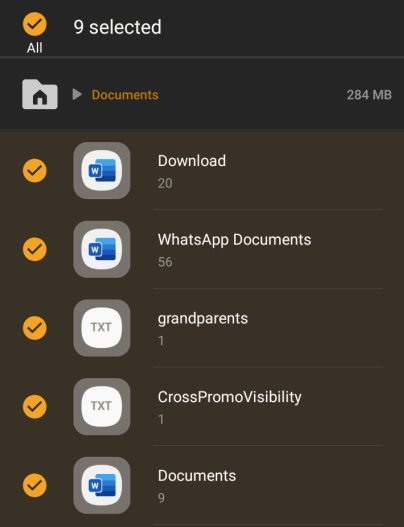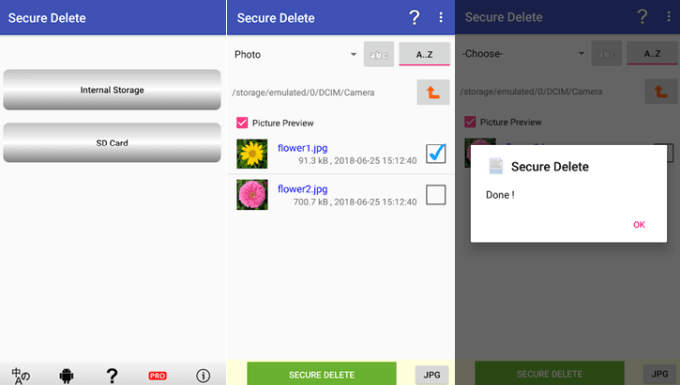Проследяването на мултимедийни и други файлове на вашето устройство с Android може да бъде трудно. Може да сте изтеглили нещо от мрежата, приложения за социални медии или имейл и то да не се показва в папката „Изтегляния“.
По същия начин, ако не сте деактивирали функцията за автоматично изтегляне на вашето устройство, някои файлове пак ще бъдат изтеглени на вашето устройство без ваше знание. Освен това изтритите файлове също остават в хранилището, докато не бъдат презаписани с нови данни или не форматирате устройството си .
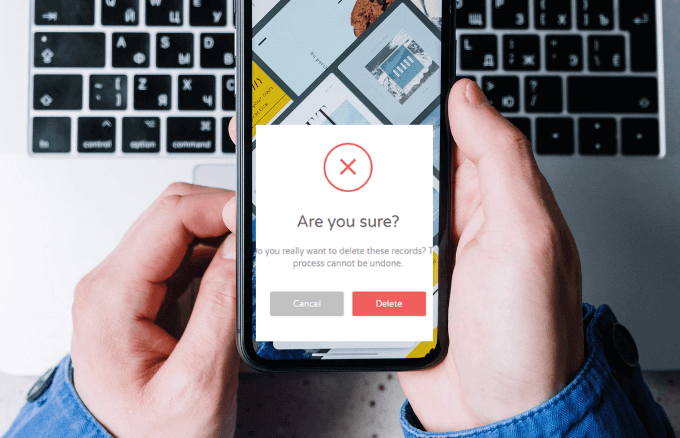
Всичко това заедно прави по-трудно събирането на всичките ви изтеглени файлове и изтриването на това, което не ви трябва.
Това ръководство обяснява различните опции, които имате, за да изтриете изтегляния на Android.
3 начина за изтриване на изтегляния на Android
Има няколко опции, които да ви помогнат да изтриете изтегляния на устройства с Android, включително използване на USB кабел за преглед на вашите файлове на лаптоп и ръчно изтриване на файловете. Като алтернатива можете да използвате родното приложение Моите файлове на вашето устройство или да инсталирате приложение на трета страна, което да ви помогне да изберете желаните файлове и да ги изтриете за постоянно от вашето устройство.
Забележка : Преди да изтриете вашите файлове, уверете се, че сте ги архивирали в предпочитаното от вас облачно хранилище или външен твърд диск, в случай че случайно изтриете важен файл или памет.
Как да изтриете изтегляния на телефон с Android с помощта на USB кабел
Можете да изтриете изтегляния на устройството си с Android, ако имате USB кабел и лаптоп.
- За да направите това, вземете USB кабела, предоставен с вашия телефон с Android, и го използвайте, за да свържете устройството към компютър.

- Компютърът ще открие вашия телефон и ще се появи нов прозорец на File Explorer . Изберете вашето устройство от списъка със свързани устройства и отидете до папката, която съдържа файловете, които искате да изтриете.
Как да изтриете изтеглени файлове за Android чрез приложението My Files
Можете също да изтриете изтегляния поотделно от различни папки на вашето устройство с Android. Тези папки включват изтегляния на медийни файлове от приложения за социални медии като Facebook или Twitter , облачно хранилище и от вашата SD карта, ако има такава.
- За да направите това, отворете приложението Моите файлове (или Файлове) на вашето устройство.
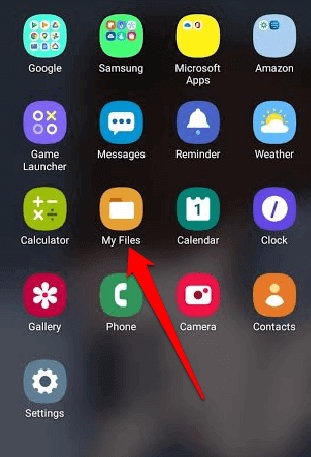
- След това докоснете папката „ Изтегляния “. Тук ще намерите всичките си общи изтегляния, но намирането на точните файлове, които искате да изтриете, ще отнеме повече време, особено ако не знаете името или типа на файла.
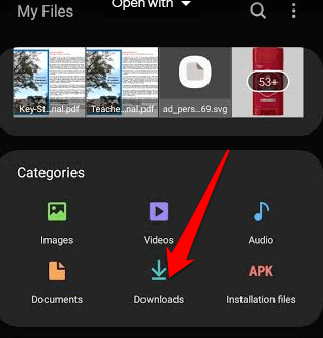
- След като намерите файла или файловете, които искате да изтриете, изберете файла и след това изберете Изтриване (икона на кошче) в долната част на екрана.
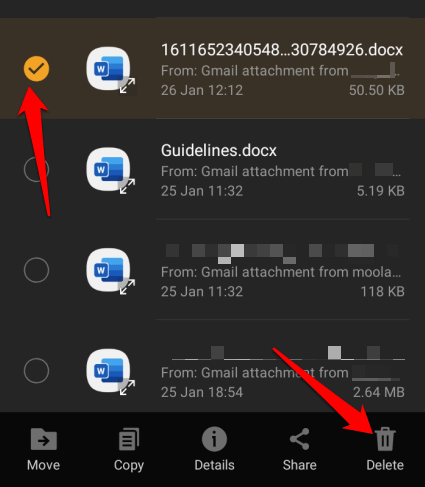
Забележка : Ако искате да изтриете всички файлове от папката за изтегляния, натиснете и задръжте един файл и след това докоснете кръга в горната лява част на екрана, за да изберете Всички файлове.
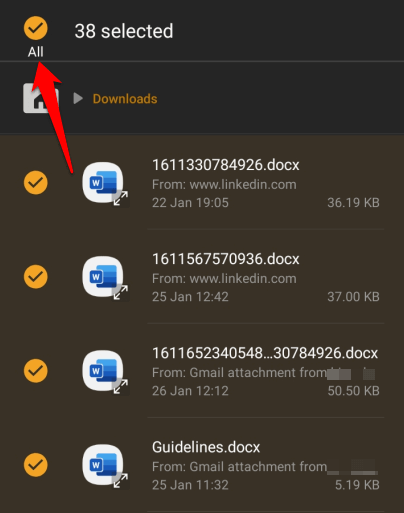
- Докоснете Изтриване и след това докоснете Изтриване отново, за да потвърдите действието си.
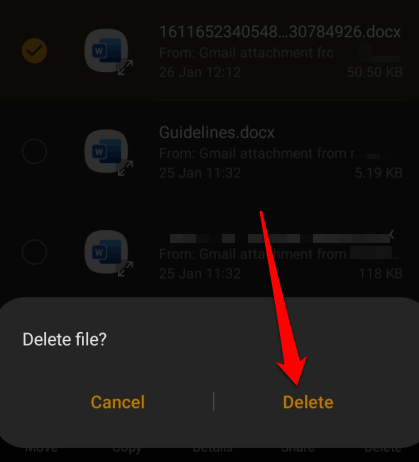
Как да изтриете изтеглени медийни файлове на Android
Ако просто искате да изтриете видеоклип или всички изтеглени видеоклипове от устройството си с Android, отворете приложението Моите файлове и изберете категория Изображения, Видео или Аудио. Всяка от тези папки ще съдържа всички изтеглени изображения, видео или музика във вашето устройство и можете да изберете отделни файлове или всички файлове за изтриване.
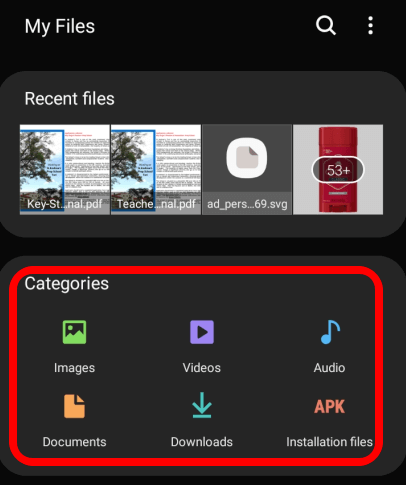
- Ако изберете папката Images , ще намерите всички изтеглени изображения, включително екранн�� снимки, изтегляния на изображения от социални медии и други файлове с изображения, записани на вашето устройство.
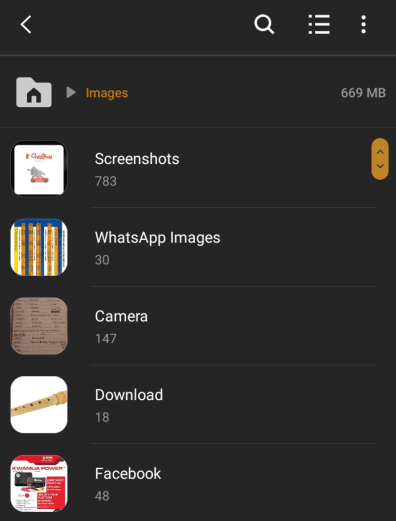
- Папката Videos съдържа видеоклипове, изтеглени от социални медии, включително GIF файлове и видеоклипове, които сте записали с помощта на камерата на вашето устройство.
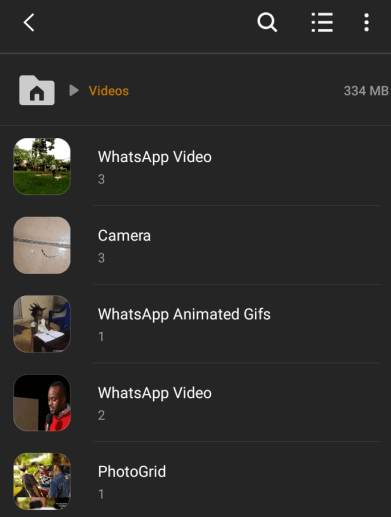
- Папката Audio съдържа всички аудио файлове, изтеглени или запазени на вашето устройство, включително всички записи на телефонни разговори , музика, мелодии за известия и външни аудио файлове.
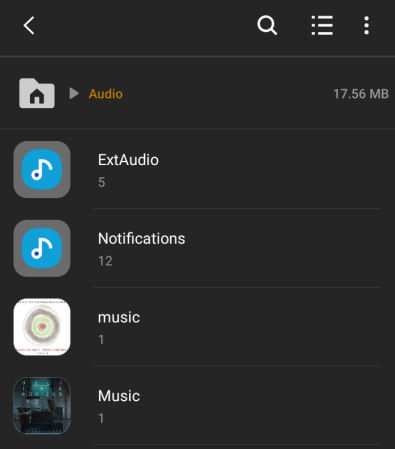
Как да изтриете изтеглени документи на Android
Папката „Документи“ на вашето устройство съдържа всички документи, които може да сте запазили или изтеглили от вашия имейл, приложения за социални медии и други източници.
- За да изтриете изтеглени документи, отидете на Моите файлове и докоснете папката Документи . Тук ще намерите всички документи на вашето устройство в различни файлови формати като Word или PDF документи и др.
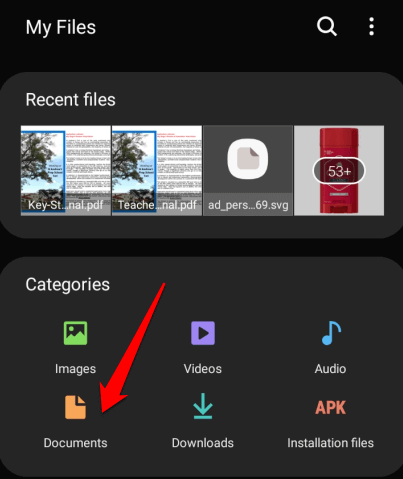
- Натиснете и задръжте изтегления документ, който искате да изтриете, докоснете Изтриване и след това потвърдете действието, като докоснете Изтриване отново. За да изтриете всички изтеглени документи, натиснете и задръжте един от файловете, изберете Всички в горния ляв ъгъл, след което докоснете Изтрий .
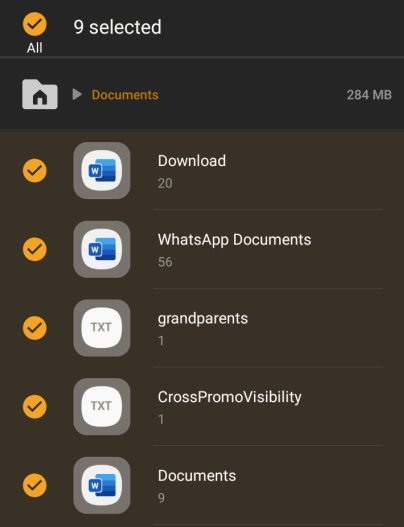
Приложения на трети страни, които можете да използвате за изтриване на изтегляния на Android
Можете също така да изтриете завинаги данни от хранилището на устройството си с Android с помощта на приложение за изтриване на трета страна. Едно такова приложение е File Shredder , което работи, като изтрива избраните от вас файлове и след това заменя данните с произволни данни, за да се отърве напълно от файловете.
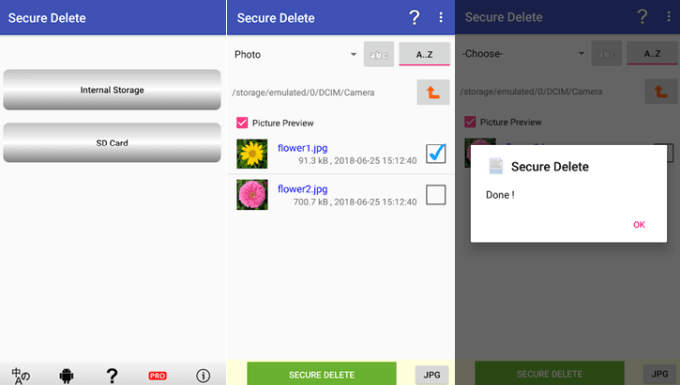
Можете също да използвате приложение като Secure Delete , за да изтриете лични файлове завинаги, особено ако възнамерявате да изхвърлите или продадете устройството си.
Изтриване за постоянно на изтеглянията от вашето устройство
Изтриването на данни от вашия телефон или таблет е чудесен начин да освободите ценното си място за съхранение и да се отървете от бъркотията, която иначе би повлияла на производителността на вашето устройство.
Най-добрият начин да изтриете нежелани изтегляния е като използвате USB кабел и ги изтриете ръчно от компютър, тъй като файловете ще отидат направо в кошчето. Ако обаче не искате да оставяте никакви следи от такива файлове, можете да ги изтриете директно на вашето устройство.
Успяхте ли да изтриете изтегляния на устройството си с Android, като използвате някоя от тези стъпки? Споделете опита си с нас в коментар.